في عالم التصميم الجرافيكي ، عندما نتحدث عن نماذج بالأحجام الطبيعية ، نشير إلى نماذج بالأحجام الطبيعية توضح كيفية تنفيذ التصميم في الواقع. إنها مفيدة للغاية لأنها تساعدنا في معرفة ما إذا كانت إبداعاتنا تعمل حقًا ، وإذا عملنا مع العملاء ، فإن ذلك يساعدهم في الحصول على فكرة عن شكل العمل الذي تقوم به على الدعم المادي. سأوضح لك في هذا البرنامج التعليمي كيفية عمل نموذج بالحجم الطبيعي في Photoshop. على الرغم من أننا سنستخدم زجاجة كريم ، إلا أنك ستتعلم تقنيات تنطبق على أي نوع من الأشياء تقريبًا. لا تفوتها!
ما الذي تحتاجه لعمل نموذج بالحجم الطبيعي في Photoshop؟
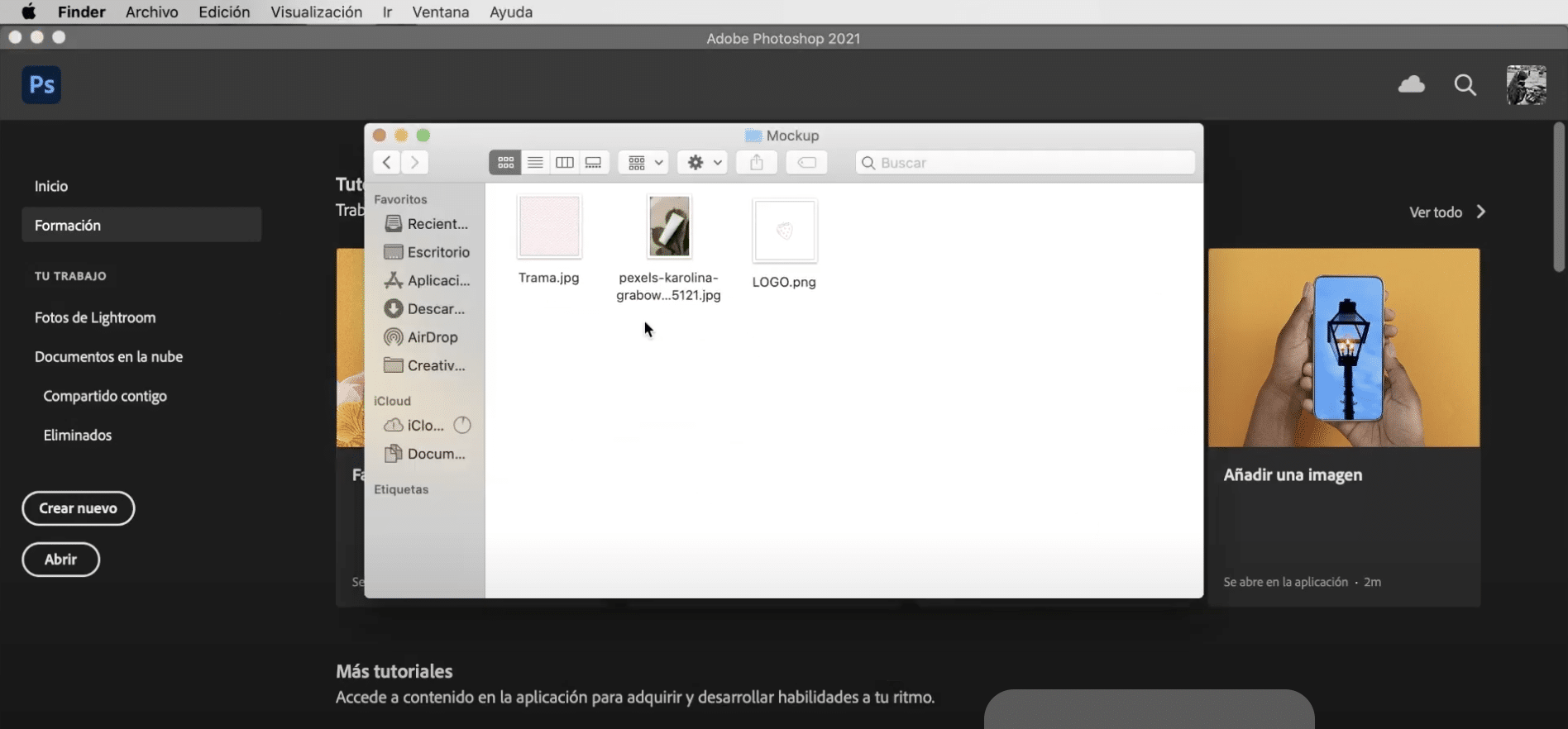
أول شيء ستحتاجه هو ملف نموذج بالحجم الطبيعي التي سنقوم بتنفيذ تصميمنا عليها ، يمكنك أن تجد أنواع عديدة في بنوك الصور المجانية مثل Pexel أو Pixaby. ما هو أكثر سوف تحتاج واحد مؤامرة لإنشاء التسمية و شعار. إذا كنت لا تزال لا تملك شعارك ، يمكنك الرجوع إلى هذا البرنامج التعليمي كيفية إنشاء شعار في Adobe Illustrator.
افتح نموذج بالحجم الطبيعي وحدد الكائن
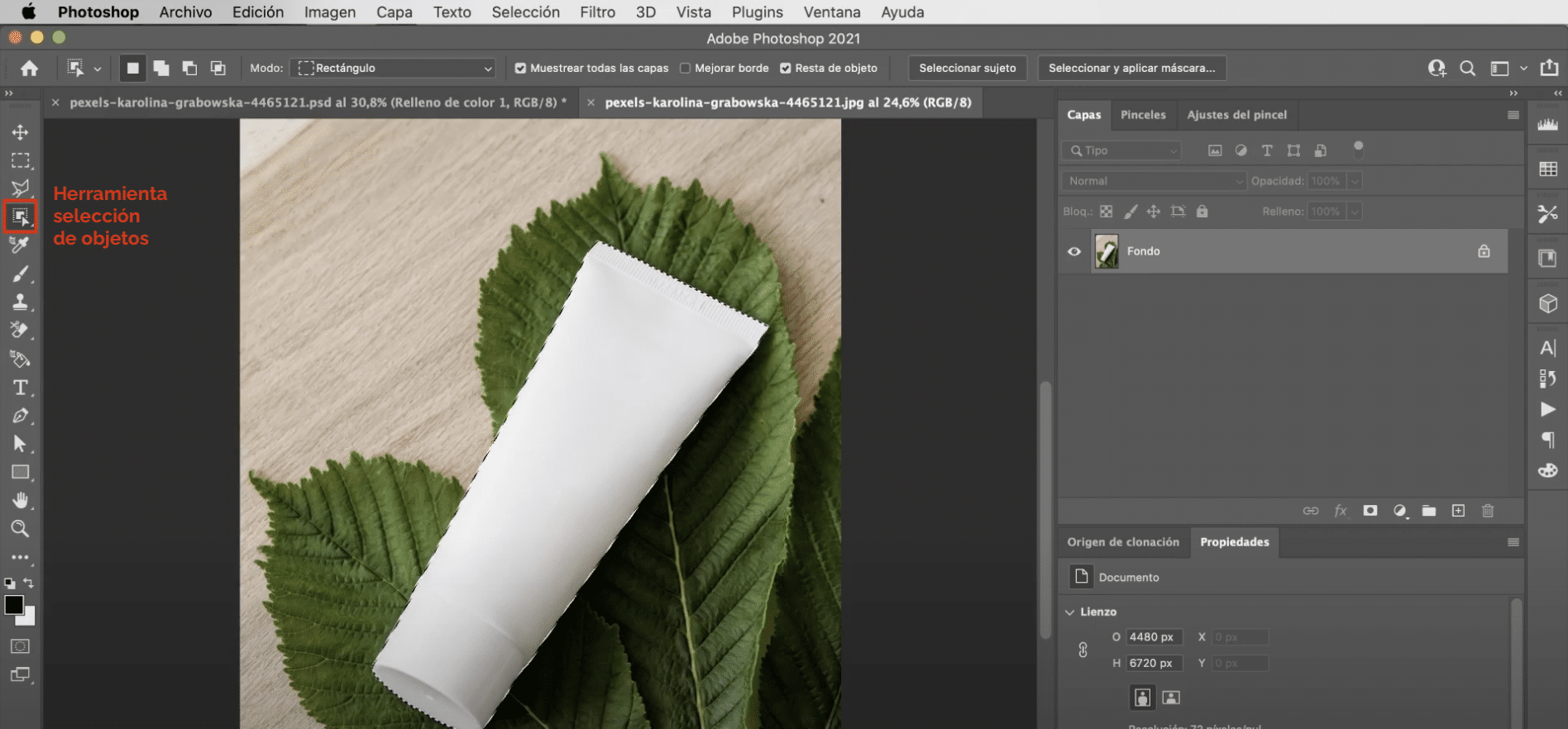
لنبدأ فتح نموذج بالحجم الطبيعي. ثم استخدم الأداة اختيار الكائن لاختيار وعاء الكريمة. تجنب ترك هالة في التحديد بالذهاب إلى علامة التبويب "تحديد" ، "تعديل" ، "توسيع" وسنقوم بتمديده بمقدار 2 بكسل (تقريبًا).
اصنع طبقة ذات لون موحد

الشيء التالي الذي عليك القيام به هو خلق طبقة لون موحدةيمكنك القيام بذلك عن طريق النقر على الرمز الذي يظهر في الصورة أعلاه وإعطائه "لون موحد". بما أنك قد اخترت وعاء الكريمة ، سيتم تطبيق قناع على الطبقة تلقائيًا مع هذا الانقطاع. مع هذا ، ما نحصل عليه هو تغيير لون الكائن. لجعلها أكثر واقعية ، ستنتقل إلى اللوحة الموضحة في الصورة أعلاه و ستقوم بتغيير وضع المزج إلى التعرض الناقص الخطي. أخيرا خفض التعتيم من طبقة اللون الموحدة إلى 75%.
أضف علامة إلى نموذج بالحجم الطبيعي الخاص بك
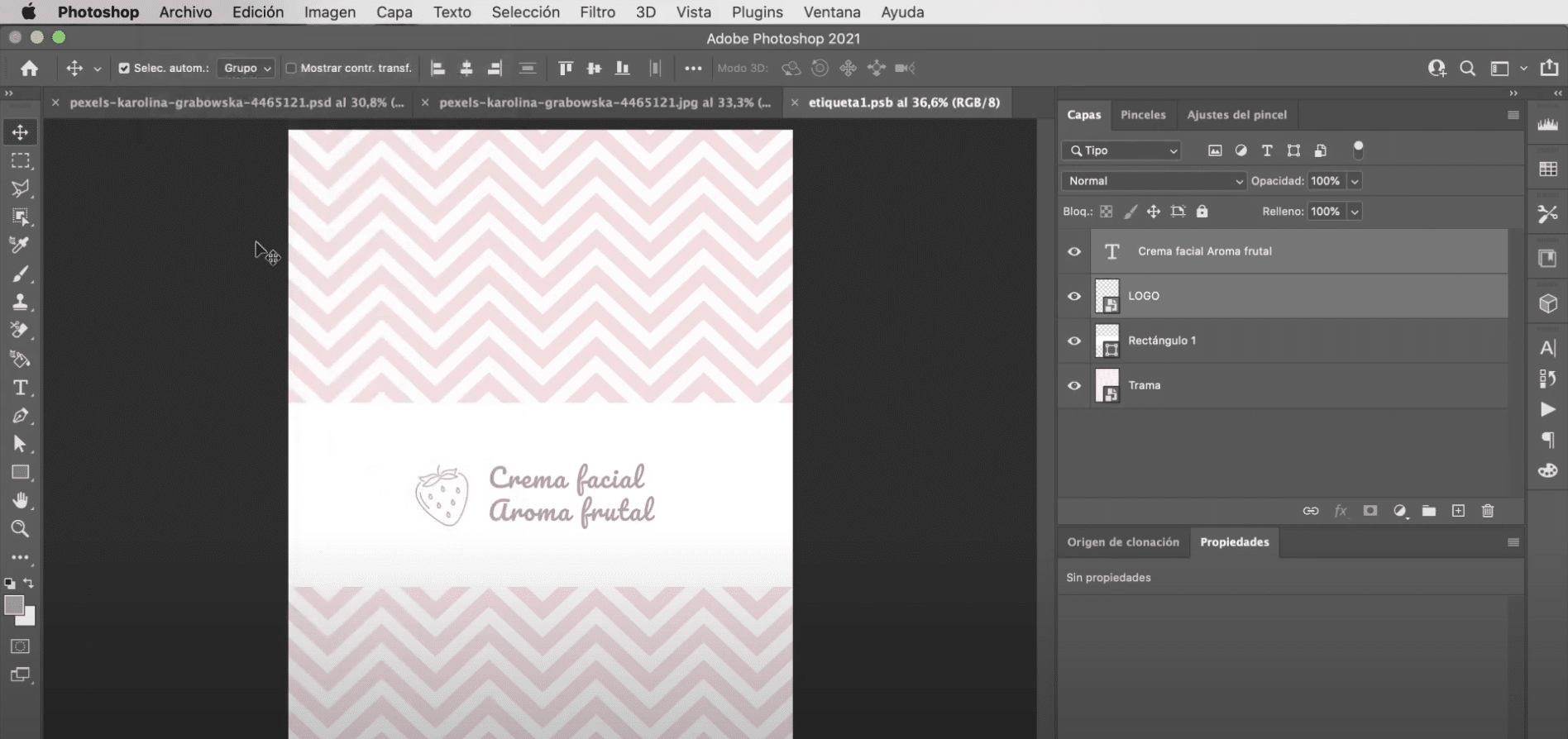
إلى إنشاء التسمية الخاصة بكانت تحتاج إنشاء طبقة جديدة وتحويلها إلى كائن ذكي. إذا قمت بالنقر فوقه مرتين ، مباشرة سيتم فتح نافذة وثيقة جديدة حيث يمكنك تحريرها التسمية الخاصة بك بشكل مستقل. أول شيء ستفعله هو استخدام ملف أداة المحاصيل لتقليل حجم قماش الرسم. ثم اسحب المؤامرة إلى الشاشة واضبط حجمهاأو لتناسب المساحة.
مع اداة المستطيل وباستخدام اللون الأبيض ، ستقوم بإنشاء ملف مستطيل في وسط الصورة (هذا ما سيكون بمثابة تسمية). عندما تحصل عليه افتح شعارك وضعه بالقرب من الهامش الأيسر من المستطيل. أخيرا، استخدم أداة النص واللون الدقيق للشعار لكتابة اسم المنتج. في شريط خيارات الأداة ، في الجزء العلوي من مساحة العمل ، يمكنك تعديل خصائص النص ، لقد استخدمت خط المحيط الهادئ وأعطيته حجمًا يبلغ 130 نقطة. من المهم أن تذهب الآن إلى علامة تبويب ملف وانقر للحفظ، إذا عدت إلى نافذة المستند التي بدأنا العمل فيها ، سيتم تطبيق التغييرات على طبقة التسمية.
قم بإنهاء النموذج الخاص بك

تغيير وضع مزج التسمية، اختر Linear Burn مرة أخرى ، لكن هذه المرة لن تضطر إلى لمس نسبة التعتيم. الآن عليك ضبط المنظور، لذلك يجب أن تذهب إلى علامة التبويب تحرير "،" تحويل "،" تشوه ". إذا لم تكن الأدلة نشطة ، فانقر بزر الماوس الأيسر وقم بتنشيطها في "تبديل الأدلة". سيترك فقط لتحريك المقابض لتكييف الملصق مع شكل النموذج بالحجم الطبيعي. وستحصل عليه!